Redimensionamento de máquinas virtuais
Neste post, vamos redimensionar o tamanho de uma instância já ativa, então para começar, crie uma Instância ou utilize uma já criada.
Nota: caso não saiba os processos de criação de instâncias no portal BCOS, acesse Como criar instâncias Linux em IPV4 ou Como criar instâncias Windows.
Importante: o processo de redimensionamento reinicia a máquina virtual. Portanto, certifique-se de baixar os serviços e tomar todas as medidas necessárias para que seu ambiente não corra riscos. Também é recomendado desligar a máquina virtual antes de realizar o processo.
Com isso feito, vá em Projeto > Computação > Instâncias e no botão de ações da máquina virtual, clique em Redimensionar Instância:
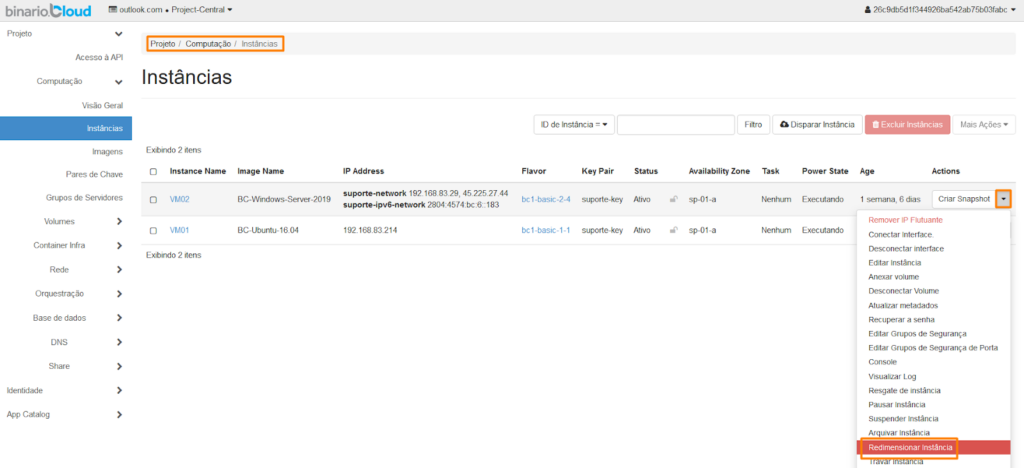
Na tela seguinte, selecione o novo Flavor que deseja para a máquina em Flavor novo e clique em Redimensionar.
Exemplo:
- Novo Flavor: bc1-essential-2-8
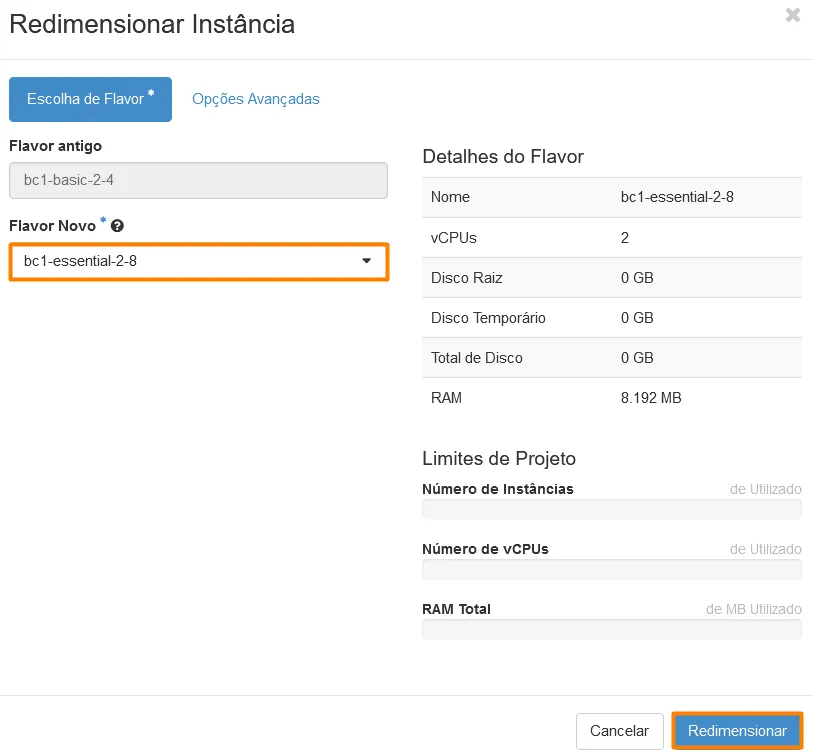
Nota: caso queira saber mais detalhes dos flavors disponíveis, acesse Como funciona a capacidade de cada flavors no portal BCOS.
Em seguida, confirme o redimensionamento clicando em Confirma redimensionamento/Migração:
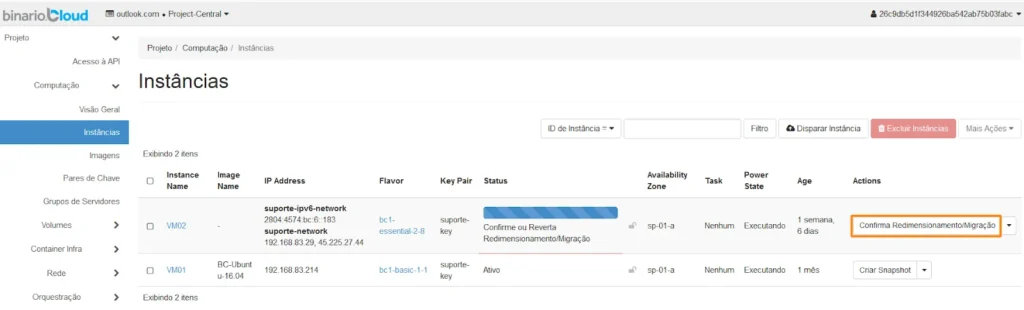
Note que o flavor foi modificado, validando, assim, o redimensionamento da instância.
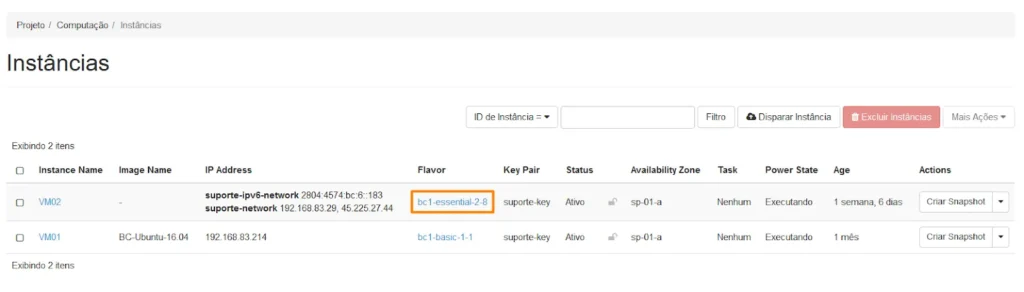
Você pode fazer esse processo para aumentar ou diminuir os recursos consumidos pela máquina sempre que houver a necessidade, respeitando as recomendações que falamos anteriormente.
Depois de redimensionada, recomendamos que você verifique os serviços da máquina e valide seu funcionamento.
Caso queira saber mais sobre o uso do BCOS, acesse a home da FAQ Binario Cloud 2.0.
